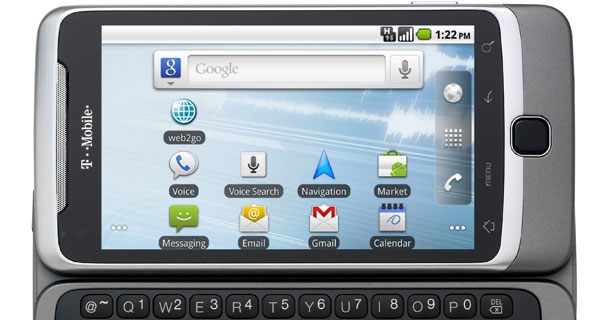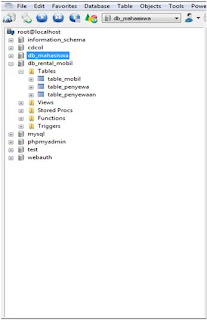Favorit saya dari kecil, karena itu sekarang saya mau membagikannya pada kalian.
Harvest Moon: A Wonderful Life Adalah Game yang dirilis hanya dalam 2 versi yaitu:
Nintendo GameCube dan PlayStation2 oleh NATSUME Co.,Ltd,...
(Total size: 360 MB)
Cara Memainkan:
1.Gabungkan semua Part menggunakan HJSplit.
bagi yang belum tau HJSplit klik Download + Tutorial
bagi yang belum tau HJSplit klik Download + Tutorial
2.Setelah part tergabung semua, file akan menjadi winrar.
Bagi yang di PCnya sudah terinstall winrar silahkan extract.
Bagi yang belum terinstall winrar silahkan klik disini untuk mendownload 7-zip 9.28.exe+Tutorial
3.Setelah di extract akan menjadi File ISO.
4.Game Harvest Moon: A Wonderful Life Special Edition (PS2) ini hanya bisa dimainkan
di PC anda Menggunakan Emulator PS2 yaitu PCSX2, bagi yang belum punya PCSX2
Download disini
5.Untuk Settingan Harvest Moon: A Wonderful Life SE (Full Speed) klik disini
6.Buka PCSX2 klik CDVD => Iso Selector => browse
6.Lalu pilih file Harvestmoon terus klik open
7. Untuk memulai Game klik system lalu klik Boot CDVD (full) atau Boot CDVD (fast)
Jreeeng!!
Selamat Bermain ^_^